本篇教程通过PS给树制作倒影,在水波倒影的处理上有较多的方法,其应用也相当广泛,大自然的美景数不胜数,但有时也需要相应的修饰点缀,本篇教程通过一个常见的水波倒影制作实例来进行讲述,方法简单但实用,同学们可以跟着教程来练习一下,相信通过教程可以掌握这种方法,一起来练习一下吧。
效果图:
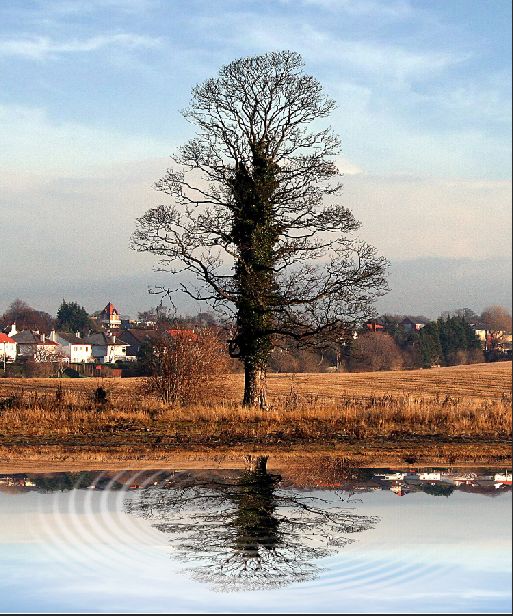
操作步骤:
一、首先我们先用ps打开我们事先准备好的图片,ctrl+j进行复制图层(保证原图片不会被损坏)。
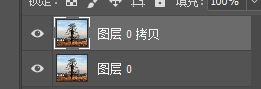
二、接下来我们需要对图像进行拉高,并且保证图片不变形。使用图像下画布大小,定位选择上方不变,高度增加(自己需求而定)。

三、利用矩形选择工具将多余部分进行选中,并ctrl+j进行图层新建。
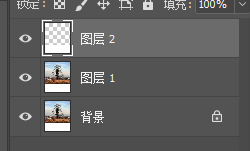
四、将图层1进行ctrl+t旋转,旋转角度180度。并且将高度降成和图层2一样。
 新手学PS请到:
新手学PS请到:
五、将全部图层进行隐藏,并且新建一个图层,在上边画一个椭圆,颜色为灰色,大小为图片的宽度。

六、对改图层进行栅格化,点击滤镜下的模糊-》高斯模糊进行模糊,使其看不到中间有实心即可。

七、点击滤镜下的扭曲-》水波,对椭圆进行扭曲(呈现水波状即可,其中样式选择围绕中心)。
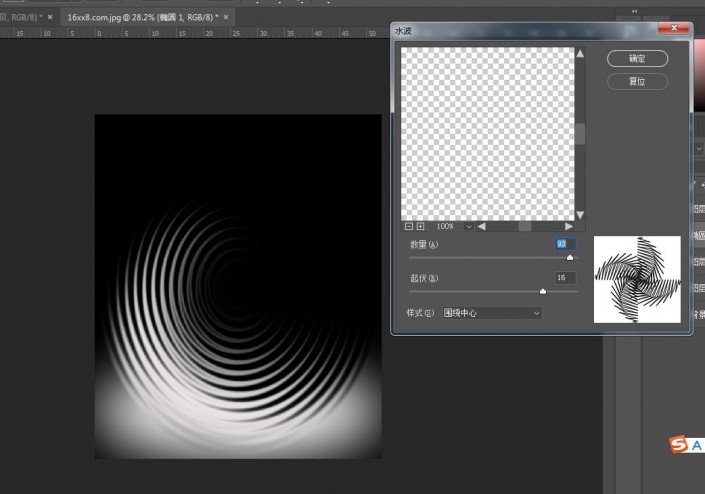
八、对图层进行排序,顺序如下,椭圆图层、倒影图层、灰色图层、背景图层。

九、选择椭圆图层,对齐不透明度进行修改,使其水波效果达到最好。

完成:
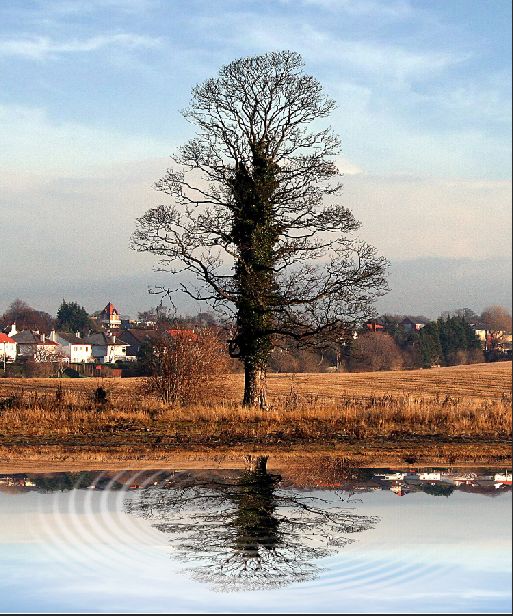
通过教程来实际操作一下吧,相信同学们通过操作可以很快学会,也可以拿自己拍摄的素材来进行练习,一起来学习一下吧。







